LabVIEW连接MySQL数据库指南
资源类型:xuff.net 2025-06-19 03:06
labview如何访问mysql简介:
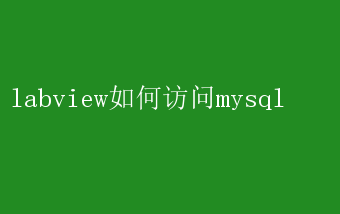
LabVIEW如何高效访问MySQL数据库 在现代工业自动化和数据采集系统中,LabVIEW作为一款强大的图形化编程软件,广泛应用于测试、测量和控制系统开发
然而,在实际应用中,经常需要将LabVIEW与数据库系统结合,以实现数据的存储、查询和分析
MySQL作为一种开源的关系型数据库管理系统,具有高性能、可靠性和易用性,成为许多开发者的首选
本文将详细介绍如何在LabVIEW中高效访问MySQL数据库,涵盖安装配置、连接数据库、执行SQL语句及数据处理等多个方面
一、准备工作 在连接LabVIEW和MySQL数据库之前,需要做好以下准备工作: 1.安装MySQL数据库: - 从MySQL官方网站下载适用于您操作系统的MySQL安装包,并按照提示完成安装
- 启动MySQL服务,并记录数据库的访问信息,如主机名、端口号、用户名和密码
2.安装MySQL ODBC驱动程序: - LabVIEW通过ODBC(Open Database Connectivity)接口访问MySQL数据库
因此,需要安装MySQL Connector/ODBC驱动程序
- 下载并安装MySQL Connector/ODBC,确保安装过程中选择正确的操作系统位数(32位或64位)
3.配置ODBC数据源: - 打开控制面板,进入“管理工具”,选择“数据源(ODBC)”
- 在“用户DSN”选项卡中,点击“添加”,选择已安装的MySQL ODBC驱动程序(如MySQL ODBC5.3 ANSI Driver)
- 配置数据源名称(DSN)、用户名、密码以及要访问的数据库名称
- 点击“测试”按钮,确保连接成功,然后点击“确定”保存配置
二、LabVIEW连接MySQL数据库 在LabVIEW中,有多种方法可以连接和操作MySQL数据库,包括使用NI自带的数据库工具、调用MySQL Connector/C库函数以及通过UDL文件连接等
以下介绍几种常用的方法: 方法一:使用NI数据库工具 1.打开LabVIEW并添加MySQL库: - 启动LabVIEW,在“工具”菜单中选择“库”,然后选择“添加库”
- 浏览并选择MySQL Connector/C的头文件和DLL文件,将它们添加到LabVIEW的库中
2.使用“DB Tools Open Connection”函数: - 在LabVIEW程序框图中,找到“互联接口”-“Database”下的“DB Tools Open Connection”函数
- 双击该函数,在弹出的对话框中选择“MySQL”作为数据库类型
- 输入之前配置的ODBC数据源名称(DSN)、用户名和密码,点击“确定”创建数据库连接
3.执行SQL语句: - 使用“DB Tools Execute SQL Statement”函数执行SQL查询、插入、更新或删除操作
- 在该函数中,输入要执行的SQL语句,并设置必要的参数
- 执行函数后,可以使用“DB Tools Fetch Data”函数获取查询结果
方法二:调用MySQL Connector/C库函数 1.配置Call Library Function Node: - 在LabVIEW程序框图中,右键点击空白处,选择“编程”-“调用库函数节点”(Call Library Function Node)
- 在弹出的对话框中,浏览并选择MySQL Connector/C的DLL文件(如libmysql.dll)
- 配置需要调用的MySQL函数,如mysql_init、mysql_real_connect、mysql_query、mysql_store_result等
2.编写数据库操作代码: - 使用“Call Library Function Node”节点调用MySQL函数,建立数据库连接、执行SQL语句并处理结果
- 需要注意的是,使用这种方法需要熟悉MySQL C API,并手动处理内存分配和释放等问题
方法三:通过UDL文件连接 1.创建UDL文件: - UDL(Universal Data Link)文件是一种包含数据库连接信息的文本文件
可以使用文本编辑器或LabVIEW的“Create Data Link”工具创建UDL文件
- 在UDL文件中,填写数据库的连接信息,如提供程序、数据源名称、用户名和密码等
2.使用UDL文件连接数据库: - 在LabVIEW中,找到“互联接口”-“Database”下的“DB Tools Open Connection from File”函数
- 双击该函数,选择之前创建的UDL文件作为输入
- 该函数将使用UDL文件中的连接信息建立数据库连接
三、执行SQL语句和处理结果 在LabVIEW中执行SQL语句并处理结果是一个常见的操作
以下介绍如何使用不同的方法执行SQL语句并获取结果: 使用NI数据库工具执行SQL语句 1.配置SQL语句: - 在“DB Tools Execute SQL Statement”函数中,输入要执行的SQL语句
- 如果SQL语句包含参数,可以使用占位符(如?)并在函数参数中设置相应的值
2.获取查询结果: - 执行SQL语句后,使用“DB Tools Fetch Data”函数获取查询结果
- 该函数将返回一个变体类型的数据,可以使用“Database Variant To Data”函数将其转换为具体的数据类型(如数组、簇等)
调用MySQL Connector/C库函数执行SQL语句 1.准备SQL语句: - 使用“Call Library Function Node”节点调用mysql_query函数执行SQL语句
- 需要将SQL语句作为字符串参数传递给mysql_query函数
2.处理查询结果: - 执行SQL语句后,使用mysql_store_result函数获取查询结果集
- 然后使用mysql_fetch_row函数迭代结果集中的每一行数据,并处理每一列的值
通过UDL文件执行SQL语句 使用UDL文件连接数据库后,执行SQL语句和处理结果的方法与使用NI数据库工具类似
可以使用“DB Tools Execute SQL Statement”和“DB Tools Fetch Data”函数来执行SQL语句并获取结果
四、数据库操作示例 以下是一个使用LabVIEW访问MySQL数据库的简单示例,包括创建数据库连接、插入数据、查询数据并处理结果的步骤: 1.创建数据库连接: - 使用“DB Tools Open Connection”函数或“DB Tools Open Connection from File”函数建立数据库连接
2.创建数据库和表(可选): - 如果需要,可以使用SQL语句在MySQL